Hiệu ứng vòng xoáy là một hiệu ứng đồ họa ấn tượng thường được sử dụng trong thiết kế để tạo điểm nhấn hoặc thu hút sự chú ý của người xem. Photoshop cung cấp nhiều công cụ và bộ lọc giúp bạn dễ dàng tạo hiệu ứng vòng xoáy cho hình ảnh của mình. Công Ty Quảng Cáo Marketing Online Limoseo sẽ hướng dẫn bạn cách tạo hiệu ứng vòng xoáy Photoshop.
MỤC LỤC
1. Cách tạo hiệu ứng vòng xoáy Photoshop bằng bộ lọc ZigZag
Bộ lọc ZigZag trong Photoshop có thể được sử dụng để tạo hiệu ứng xoáy nước thú vị và độc đáo. Hiệu ứng này có thể được áp dụng cho ảnh, văn bản hoặc các hình dạng khác. Dưới đây là các bước hướng dẫn cách tạo hiệu ứng xoáy nước bằng bộ lọc ZigZag:
Bước 1: Mở ảnh hoặc tạo một hình dạng mới mà bạn muốn áp dụng hiệu ứng xoáy nước.
Bước 2: Mở bảng điều khiển Filter bằng cách đi tới Filter > Distort > ZigZag.
Bước 3: Trong hộp thoại ZigZag, bạn có thể điều chỉnh các cài đặt sau để tạo hiệu ứng mong muốn:
- Amount: Điều chỉnh độ mạnh của hiệu ứng xoáy nước. Giá trị cao hơn sẽ tạo ra xoáy nước mạnh hơn.
- Ridges: Điều chỉnh số lượng đường gợn sóng trong hiệu ứng xoáy nước. Giá trị cao hơn sẽ tạo ra nhiều đường gợn sóng hơn.
- Style: Chọn kiểu xoáy nước. Có hai tùy chọn:
- Around Center: Tạo xoáy nước từ tâm của hình ảnh hoặc vùng chọn.
- From Edge: Tạo xoáy nước từ mép của hình ảnh hoặc vùng chọn.
Bước 4: Nhấp vào OK để áp dụng hiệu ứng ZigZag.
Lưu ý: Ngoài ra, bạn có thể:
- Sử dụng các công cụ biến đổi để điều chỉnh vị trí, kích thước và hướng của hiệu ứng xoáy nước.
- Kết hợp bộ lọc ZigZag với các bộ lọc khác để tạo ra các hiệu ứng phức tạp hơn.
- Tạo mặt nạ lớp để kiểm soát chính xác các phần nào của hình ảnh sẽ bị ảnh hưởng bởi hiệu ứng xoáy nước.
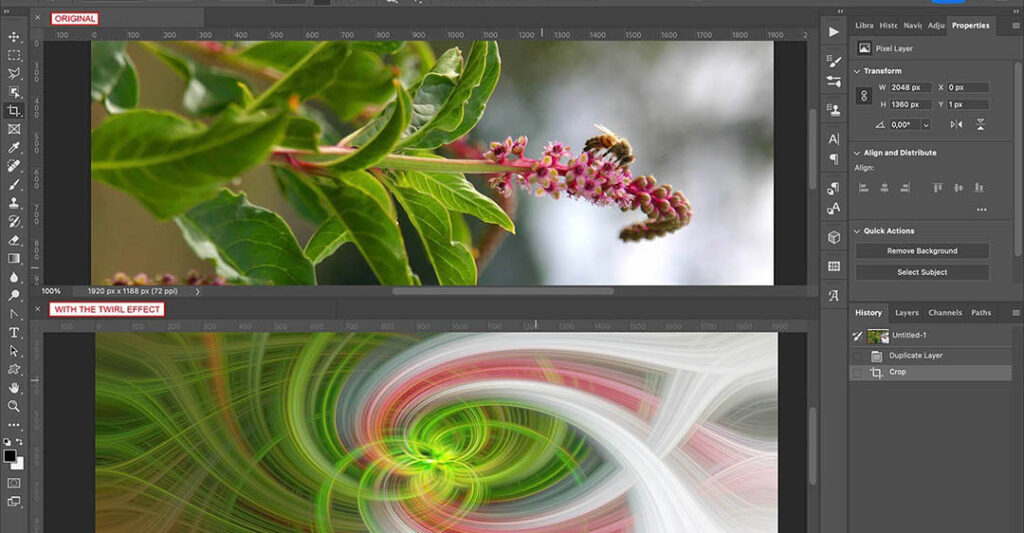
2. Cách tạo hiệu ứng vòng xoáy Photoshop bằng Warp Tool
Warp Tool trong Photoshop là một công cụ mạnh mẽ giúp bạn tạo hiệu ứng biến dạng cho hình ảnh, bao gồm cả hiệu ứng xoáy. Dưới đây là hướng dẫn cơ bản cách tạo hiệu ứng vòng xoáy Photoshop bằng Warp Tool:
Bước 1: Mở hình ảnh và tạo vùng chọn
- Mở hình ảnh bạn muốn tạo hiệu ứng xoáy trong Photoshop.
- Sử dụng công cụ chọn phù hợp, ví dụ như Elliptical Marquee Tool hoặc Lasso Tool, để tạo vùng chọn hình dạng xoáy ốc cho khu vực bạn muốn áp dụng hiệu ứng.
Bước 2: Mở Warp Tool
- Chọn Warp Tool từ thanh công cụ bên trái.
Bước 3: Áp dụng hiệu ứng xoáy
- Di chuyển chuột và kéo bên trong vùng chọn để tạo hiệu ứng xoáy. Bạn có thể điều chỉnh hướng và cường độ xoáy bằng cách di chuyển chuột theo các hướng khác nhau.
- Sử dụng các tùy chọn trong Options Bar để tinh chỉnh hiệu ứng xoáy, bao gồm:
- Strength: Điều chỉnh độ mạnh của hiệu ứng xoáy.
- Style: Chọn kiểu xoáy, ví dụ như Polar hoặc Arc.
- Scale: Thay đổi kích thước của vùng xoáy.
- Warp: Điều chỉnh hình dạng của vùng xoáy.
Bước 4: Tùy chỉnh và hoàn thiện
- Sau khi bạn hài lòng với hiệu ứng xoáy, hãy nhấp vào Enter để áp dụng.
- Bạn có thể tiếp tục chỉnh sửa hình ảnh bằng các công cụ khác của Photoshop.
Lưu ý:
- Warp Tool có thể tạo ra các hiệu ứng khác nhau tùy thuộc vào hình dạng vùng chọn và cách bạn di chuyển chuột.
- Bạn nên thử nghiệm với các cài đặt khác nhau để đạt được hiệu ứng mong muốn.
- Có nhiều video hướng dẫn chi tiết về cách sử dụng Warp Tool để tạo hiệu ứng xoáy trên YouTube. Bạn có thể tham khảo các video này để học thêm các kỹ thuật nâng cao.

3. Lưu ý khi thực hiện cách tạo hiệu ứng vòng xoáy Photoshop
Để tạo hiệu ứng vòng xoáy đẹp mắt và chân thực trong Photoshop, bạn cần lưu ý một số điều sau:
3.1. Lựa chọn hình ảnh phù hợp:
- Nên sử dụng hình ảnh có độ phân giải cao và rõ ràng để hiệu ứng được thể hiện tốt nhất.
- Hình ảnh nên có các chi tiết hoặc hoa văn giúp tạo cảm giác xoáy mạnh mẽ hơn.
- Tránh sử dụng hình ảnh quá tối hoặc quá sáng vì sẽ ảnh hưởng đến hiệu ứng.
3.2. Sử dụng công cụ phù hợp:
- Có nhiều công cụ trong Photoshop có thể tạo hiệu ứng vòng xoáy, tuy nhiên phổ biến nhất là bộ lọc Filter > Distort > Zigzag.
- Ngoài ra, bạn cũng có thể sử dụng các công cụ khác như Warp, Liquify hoặc Brush để tạo hiệu ứng xoáy theo ý muốn.
3.3. Điều chỉnh thông số:
- Các thông số trong bộ lọc Zigzag như Amount, Waves, Phase, Scale cần được điều chỉnh phù hợp để tạo hiệu ứng xoáy mong muốn.
- Bạn nên thử nghiệm các giá trị khác nhau để tìm ra hiệu ứng ưng ý nhất.
3.4. Kết hợp các hiệu ứng:
- Để tạo hiệu ứng xoáy đẹp mắt hơn, bạn có thể kết hợp nhiều hiệu ứng khác nhau với nhau.
- Ví dụ: bạn có thể sử dụng bộ lọc Zigzag để tạo hiệu ứng xoáy chính, sau đó sử dụng bộ lọc Blur để làm mờ các chi tiết xung quanh.
3.5. Sử dụng layer mask:
- Layer mask giúp bạn kiểm soát chính xác vùng nào sẽ bị ảnh hưởng bởi hiệu ứng xoáy.
- Bạn có thể sử dụng các công cụ như Brush, Pen hoặc Marquee để tạo layer mask.
3.6. Điều chỉnh độ sáng tối:
- Sau khi tạo hiệu ứng xoáy, bạn có thể điều chỉnh độ sáng tối của hình ảnh để tạo hiệu ứng mong muốn.
- Bạn có thể sử dụng các công cụ như Levels, Curves hoặc Brightness/Contrast để điều chỉnh độ sáng tối.
3.7. Lưu ý khi lưu ảnh:
- Nên lưu ảnh ở định dạng PNG hoặc PSD để giữ nguyên chất lượng hình ảnh và có thể chỉnh sửa sau này.
Ngoài ra, bạn cũng có thể tham khảo thêm các video hướng dẫn tạo hiệu ứng xoáy Photoshop trên mạng để có thêm ý tưởng và học hỏi cách thực hiện.
Với những cách tạo hiệu ứng vòng xoáy Photoshop trên của Công Ty Quảng Cáo Marketing Online Limoseo, bạn đã có thể tự tạo hiệu ứng vòng xoáy đẹp mắt cho hình ảnh của mình trong Photoshop. Hãy thử nghiệm các giá trị khác nhau của bộ lọc Zigzag và kết hợp với các hiệu ứng khác để tạo ra những hiệu ứng độc đáo và ấn tượng.

